在进行UI交互动效设计时,Principle以其直观的操作方式和强大的交互连接功能,深受设计师喜爱。无论你是在设计App原型交互,还是构建微动效反馈,合理设置界面间的跳转、锚点跳动和页面联动,都是实现流畅用户体验的关键。而要完成这些交互控制,就绕不开两个常见问题:Principle如何将链接连起来,以及Principle如何设置锚点链接。这篇文章将针对这两个操作展开详细讲解,带你快速掌握页面跳转与锚点导航的使用技巧,提升交互设计效率。
一、Principle如何将链接连起来
在Principle中,“链接”指的是不同页面、不同状态之间的跳转关系,也可以是同一个页面中某个元素触发的状态过渡。实现这些交互连接,可以通过“驱动器”(Drivers)和“事件触发链接”两种方式操作。
1.使用跳转动画连接不同页面
Step 1:在主画布中,绘制两个或多个Artboard(画板),分别代表不同页面状态;
Step 2:在你希望触发跳转的元素上(如按钮),点击选中它;
Step 3:右键或点击右侧面板中的“Link To”按钮,选择目标Artboard;
Step 4:系统自动创建一个Transition(过渡)链接;
可设置过渡类型(如Push、Pop、Fade、Slide等);
可自定义动画时长、缓动曲线;
完成后点击预览,点击按钮即可从当前页面跳转至目标页面。
2.使用驱动器连接状态之间的变化
Step 1:创建一个包含多个状态的组件(Component);
Step 2:在组件内新建多个“子状态”(States);
Step 3:添加“驱动器”(Driver),设定变量(如点击、拖动、滚动)控制状态间的过渡;
Step 4:选中需要触发状态变化的图层或按钮,设置对应事件;
如Tap>Switch to state;
或者设置拖动距离与状态变化值之间的映射曲线;
驱动器适用于同一组件内部的状态切换,比如开关动画、滑动交互、Tab切换等。
3.多个链接如何逻辑串联
每个Artboard或Component可以有多个入口与出口;
利用交互触发机制(Tap、Drag、Scroll等),设置每一个按钮或热区跳转逻辑;
当多个画板之间形成互相跳转时,Principle会自动构建一张完整的交互流程图;
通过“Flow”视图可查看各页面之间的逻辑链路,方便整体逻辑规划。

二、Principle如何设置锚点链接
锚点链接(Anchor Link)并不是官方直接命名的功能,而是我们在单一页面中实现“跳转至某个区域”或“滚动定位”的交互方式。虽然Principle不像网页开发那样通过#ID实现锚点,但你可以通过滚动驱动、透明热区和驱动器联动模拟出锚点效果。
1.利用滚动容器+Driver模拟锚点跳转
Step 1:创建一个Scroll(滚动)容器,并在其中布局多个内容区域;
Step 2:在页面顶部设置锚点按钮(如导航栏:介绍/功能/联系我们);
Step 3:为Scroll容器添加一个Driver;
Driver的输入为锚点按钮点击事件;
输出为Scroll容器的“Y位置”偏移量;
Step 4:点击按钮时,通过Switch Driver Value的方式控制滚动位置;
比如按钮A→滚动到Y=0;
按钮B→滚动到Y=600;
完成后预览,即可实现点击导航按钮→自动滑动至指定区域的锚点跳转效果。
2.利用跳转状态模拟锚点定位
如果内容区域被拆分成不同Artboard(或Component State),也可以通过状态切换实现锚点跳转;
Step 1:为每个锚点区域分别设置不同的State;
Step 2:点击导航按钮时,设定跳转至对应State;
Step 3:确保每个状态下的元素位置保持视觉连贯,模拟出“滚动至锚点”的感觉;
适合页面高度不规则,无法用纯滚动容器的场景。
3.使用透明按钮+组件动画定位锚点
如果你希望实现“滚动中途进入某个区域后高亮导航项”效果:
可在滚动区域中放置透明热区;
利用进入热区的事件触发组件切换(如按钮高亮);
或者使用Scroll Driver设置判断点,让滚动值控制导航按钮的状态反馈;
这类锚点控制更常用于“当前位置高亮”或“动态导航反馈”设计中。
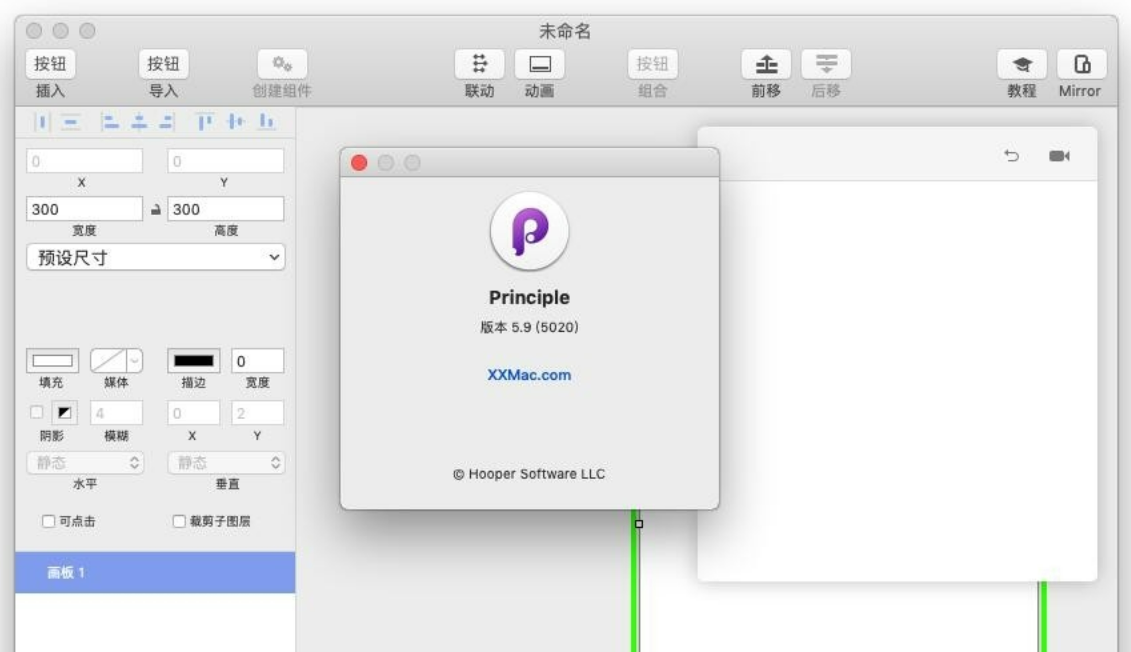
三、如何高效管理Principle中的链接与锚点关系
要做出结构清晰、交互流畅的原型,除了掌握基本操作,还需要一些结构管理和效率优化方法。
1.统一命名Artboard和按钮元素
比如页面命名为:HomePage、DetailPage、Anchor_Features;
点击按钮命名为:Btn_GoToHome、Btn_GoToFeatures;
有助于后期查找链接目标与维护逻辑结构。
2.利用组件封装锚点区域
把每个跳转区域封装成一个组件;
可独立管理状态动画,同时提高复用性;
在主页面中只需切换组件状态即可实现“跳转”效果。
3.通过“Flow视图”检查交互完整性
Flow视图展示了所有链接的视觉流程;
检查是否有“孤立页面”或“未链接回主流程”的节点,防止用户跳出。
4.配合镜像工具调试点击区域与跳转
将原型通过Principle Mirror同步至手机;
实时点击导航按钮,检验跳转是否准确、是否有延迟;
调整动画时长与插值方式,确保锚点跳转手感顺畅。
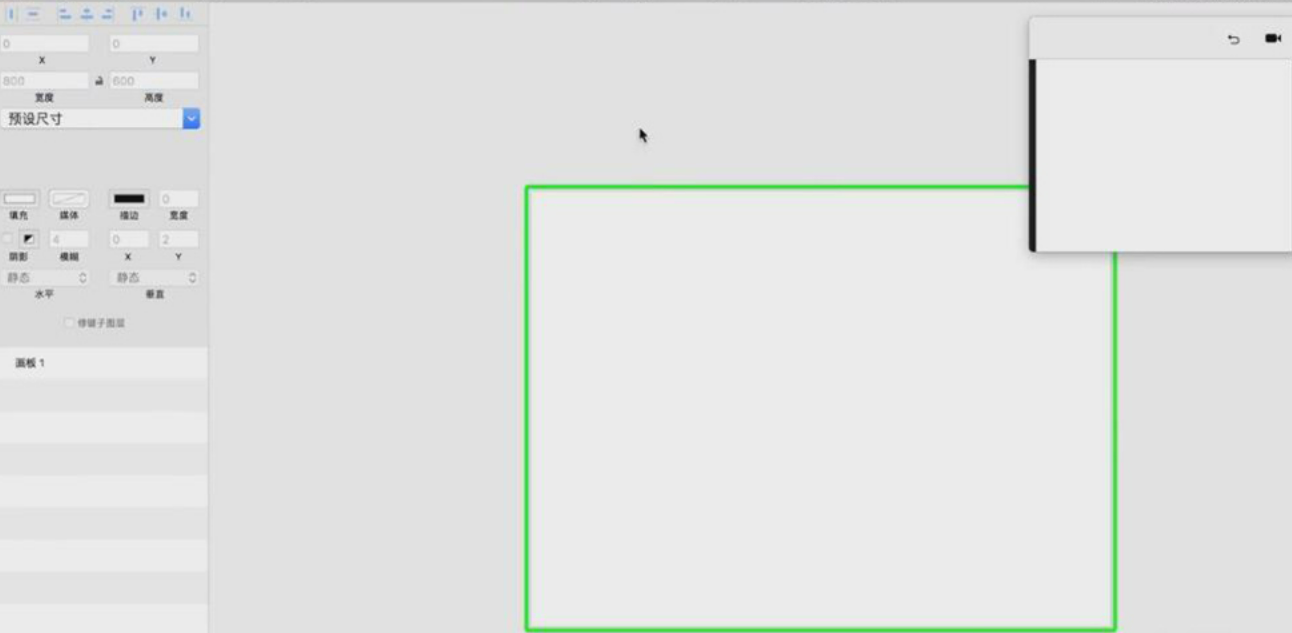
总结
Principle如何将链接连起来Principle如何设置锚点链接这两个问题看似基础,却是构建复杂交互原型的关键起点。通过熟练掌握页面跳转、状态过渡、驱动器控制、滚动定位等技术,你不仅可以高效构建真实感强的UI动画原型,还能实现页面级、组件级、内容级的“跳转→定位→反馈”闭环交互体验。对设计师而言,链接控制力就是原型表现力。掌握链接,锚定体验,你的动画设计才能真正“动起来”。

